Das wohl bekannteste Blogsystem, verwaltungsstark und einfach zu bedienen.
In dieser Anleitung erfahren Sie, wie Sie Wordpress automatisch über Ihren Kundenbereich auf www.checkdomain.de installieren können.
Eine automatische Installation ist erst ab dem Hosting Pro 6.0 Webhosting-Paket möglich.
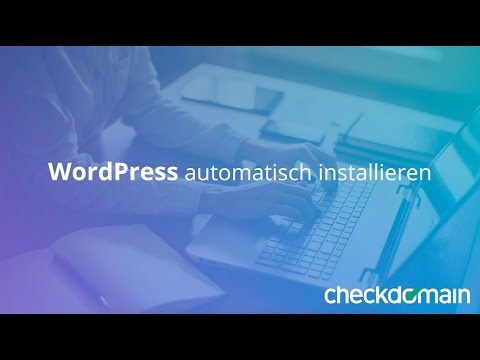
Auf unserer Startseite unter www.checkdomain.de klicken Sie rechts oben auf Mein Login und wählen "Kundenbereich" aus, um sich einzuloggen.

Sie gelangen zum Login-Formular, in dem Sie Ihre Kundennummer oder E-Mail-Adresse und Ihr Kundenpasswort eintragen und anschließend auf den Button "Login" klicken.
Sie befinden sich nun in Ihrem Kundenbereich. In der linken Navigation klicken Sie auf
den Navigationspunkt "Webhosting".
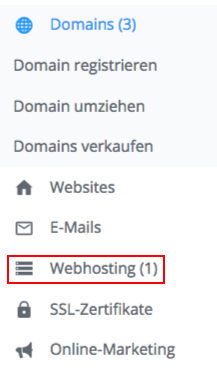
Im folgenden Menü klicken Sie auf die Schaltfläche "Apps"
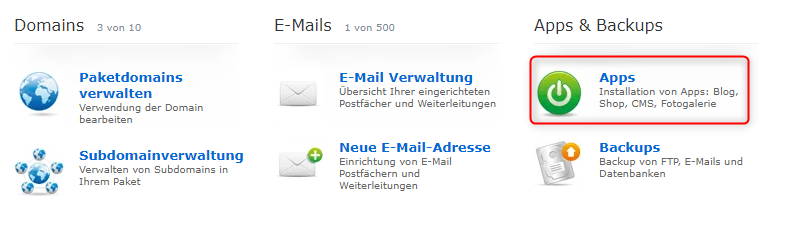
In der Software-Übersicht wählen Sie "WordPress" aus.
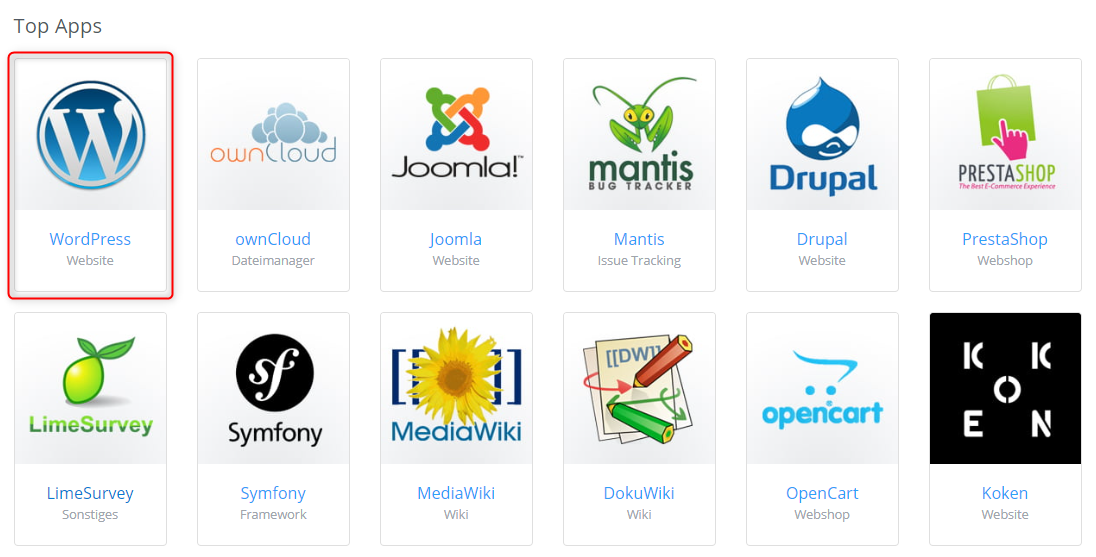
Sie sehen nun folgenden Bildschirm. Sie haben hier die Möglichkeit den Titel von WordPress oder Ihre E-Mail-Adresse zu ändern. Die Angaben müssen aber nicht zwingend geändert werden.
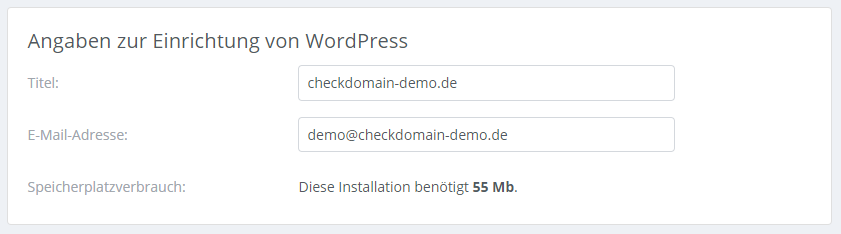
Wählen Sie als Erstes die Zieldomain aus unter welcher die Software installiert werden soll.
Damit Ihr WordPress direkt bei Eingabe Ihres Domainnamens erscheint, setzen Sie den Punkt vor "Direktaufruf via Domain". Soll die Installation in einem Unterverzeichnis oder unter einer Subdomain erfolgen, wählen Sie dies entsprechend aus.
Geben Sie ggf. einen alternativen Verzeichnisnamen an, in dem WordPress installiert werden soll.
Wird in einem bereits existierenden Verzeichnis installiert, müssen ggf. alle anderen Dateien und Ordner im Verzeichnis gelöscht werden. Setzen Sie dazu den entsprechenden Haken.
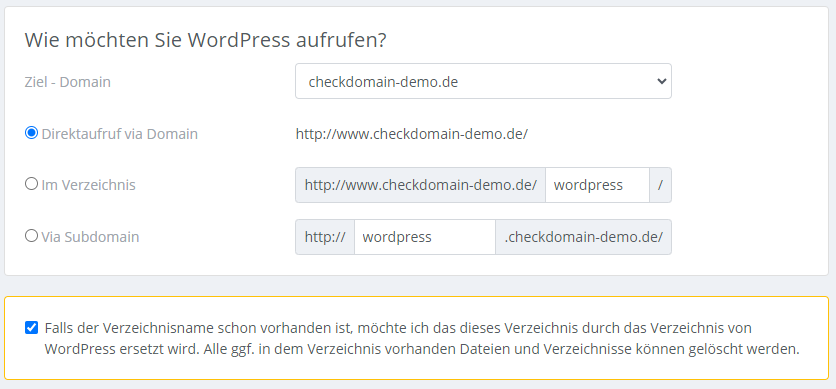
Anschließend setzen Sie den Haken um der Lizenzvereinbarung zuzustimmen.
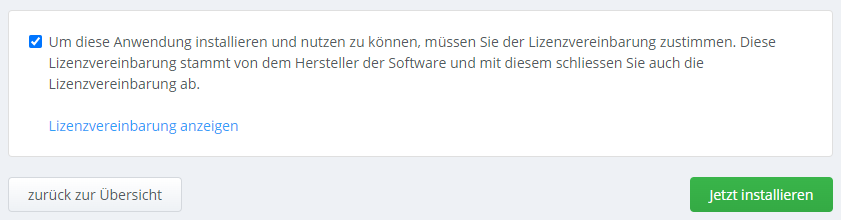
Bestätigen Ihre Angaben mit einem Klick auf "Jetzt Installieren".
Sie bekommen nun eine E-Mail zugeschickt, in der sich ein Link befindet, über den Sie alle weiteren Einstellungen vornehmen können.
Nach Erhalt der E-Mail ist die Installation abgeschlossen und die Software unter Ihrer Domain erreichbar.
Mit unserem Rankingcoach können Sie einfach und schnell SEO für Wordpress durchführen.